Rooting HTC er en proces for at opnå superbrugerrettighederne på din HTC-enhed. Derefter kan du nyde nogle potentielle fordele ved Android-systemet, f.eks. Fjern systemapplikationerne og de forudinstallerede apps for at frigøre plads, flyt alle apps til SD-kort for at forbedre ydeevnen, fryse apps og stoppe dem, der kører i baggrunden for at gemme batteristrøm og meget mere. På samme tid skal du også tage nogle risici. Enhver forkert betjening under rooting HTC kunne ødelægge dine data og smartphone. Derfor vil vi vise dig, hvordan du kan rotere HTC One / Desire / EVO korrekt i denne vejledning.

del 1. 3 Metoder til Root HTC One M7 / 8
I denne del kan du få tre metoder til at rotere HTC One M7 / 8, fra den generelle metode til one-click-løsning.
Før du roede HTC-telefon, havde du det bedre lav HTC backup, bare i tilfælde af tab af data.
Metode 1: Generel metode til at rotere HTC One
Trin 1: Sæt din telefon i bootloader-tilstand: Luk din HTC One-enhed, hold nede Volume Down og Power knapper. Vælg fastboot-tilstand ved hjælp af volumenknapper og gå til tilstanden ved at trykke på tænd / sluk-knappen. Slut din telefon til pc'en.
Trin 2: Download Android SDK Manager, og hent derefter Fastboot-filer fra HTC Dev-webstedet. Hvis du ikke har en udviklerkonto, skal du registrere en for at downloade de nødvendige filer.
Trin 3: Naviger til mappen indeholder ADB- og Fastboot-filer, kør et kommandopromptvindue som administrator. Udfør kommandoen fastboot-enheder, din HTC One skal dukke op som en enheds-id.
Trin 4: Indtast fastboot oem get_identifier_token i kommandopromptvinduet og tryk Enter. Kopier og indsæt tekst popupen på HTC Dev-webstedet, når du bliver bedt om det. Så får du låsen sæt det i Fastboot mappen. Udfør derefter fastboot oem get_identifier_token kommandoen til at rotere HTC One M8 / 7.
Trin 5: Installer SuperUser på din telefon og download TWRP-gendannelse i mappen med Fastboot- og ADB-filer. Kør en ny kommandoprompt og sæt din telefon i hurtigbådsmodus igen, udfør kommandoen fastboot flash recovery twrp.img.
Trin 6: Boot i Bootloader-tilstanden på HTC One, vælg Recovery og installer SuperUser. Tillykke! Din HTC One har rodfæstet succes.
Du vil også gerne læse: Root LG-enhed.
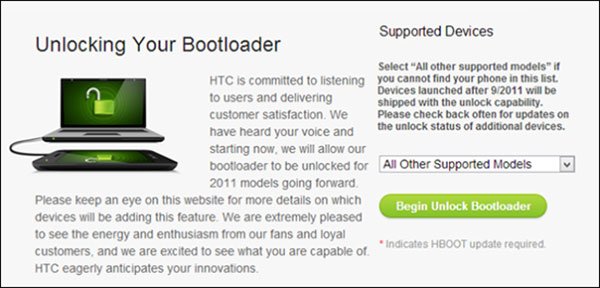
Metode 2: Root HTC One med HTC Quick Root
Trin 1: Installer HTC Quick Root på din computer. Tænd din HTC One, gå til Indstillinger-> Tænd og deaktiver Fastboot. Gå derefter til Indstillinger-> Udviklerindstillinger og aktiver USB-fejlfinding.
Trin 2: Slut din HTC One til din computer via en USB-kabel. Start HTC rooting værktøj på din pc, og det vil opdage din telefon automatisk.
Trin 3: Vælg Usikker opstart eller Universal udnyttelse fra rullemetode for rulningsmetode, og klik på knappen Root Device. Vent til rooting HTC One M8 / 7 at fuldføre; Afbryd din telefon og genstart den. Nu kan du udforske Android-rodadgang på din HTC One.
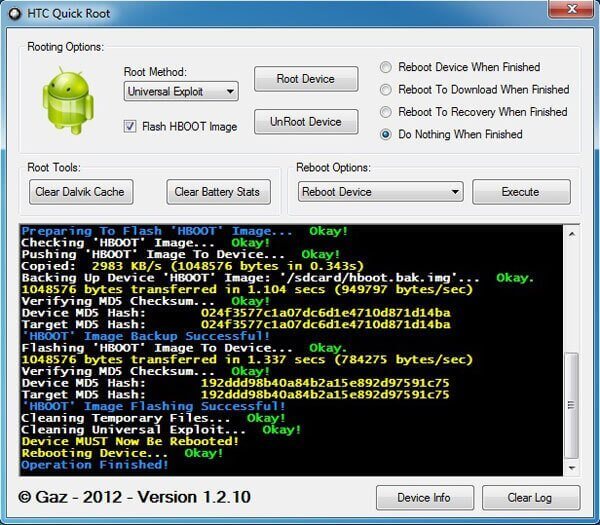
Metode 3: Root HTC One uden computer
Trin 1: Hvis du er en mobil-først, kan nogle HTC Rooting APK'er opfylde dine krav, såsom KingoRoot APK. Kør din mobilbrowser, adgang til KingoRoot-webstedet og hent APK.
Trin 2: Start appen Indstillinger fra din APP-skuffe, gå til Sikkerhed og tænd ukendte kilder. Nu skal du åbne APK-filen og trykke på knappen One Click Root.
Trin 3: Et par minutter senere, når du ser meddelelsen Root Success, dukker op, betyder det, at din HTC One er rodfæstet korrekt. Hvis ikke, skal du prøve pc-versionen.
Læs mere: Root Android med PingPong Root.
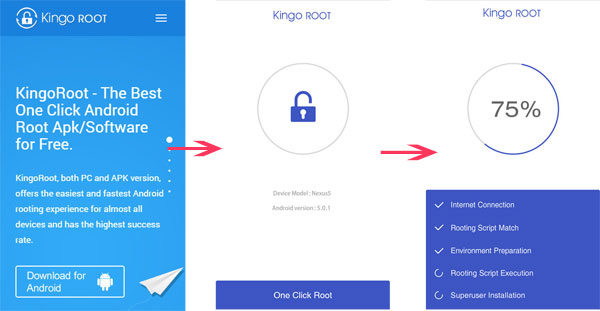
del 2. Klargør, før du rytter HTC-telefoner
Som du kan se, er der ingen måde, der sikrer, at alle HTC-enheder med succes køres. Derfor skal du lave en backup med Apeaksoft Android Data Extraction før rod HTC Desire / One og andre enheder. Nøglefunktioner i Android Data Extraction:
1. Uddrag data fra HTC One og gem det nemt på computeren inden for få minutter.
2. Hold dine data i oprindelig status under sikkerhedskopiering.
3. Beskad ikke eksisterende data på din HTC One.
4. Støtte kontakter, meddelelser, fotos, videoer, opkaldslogger, musik og andet indhold.
5. Download nødvendige firmware og reparer HTC-enheden før sikkerhedskopiering.
6. Fungerer på alle HTC One / Desire / EVO og andre modeller.
7. Kompatibel med Android O / N / M og tidligere.
Alt i alt er det den bedste mulighed for at sikkerhedskopiere din HTC-enhed før rod HTC EVO 4G eller anden model.
Sådan sikkerhedskopieres HTC One / Desire / EVO før root
Trin 1: Slut HTC-enhed til det bedste HTC-backupværktøj
Android Data Extraction har to versioner, en til Windows 10 / 8 / 8.1 / 7 / XP og den anden til Mac OS. Få den rigtige installeret på din computer i henhold til dit operativsystem. Tilslut din HTC-telefon til computeren ved hjælp af et USB-kabel. Når programmet er lanceret, genkender det din telefon. Tryk derefter på knappen Start for at fortsætte.

Trin 2: Se data på din telefon før sikkerhedskopiering
Den største fordel giver dig mulighed for at se på dataene på din HTC-enhed før rod HTC One M7 / 8 eller andre modeller. Når du bliver bedt om det, skal du hente dit enhedsnavn og enhedsmodel, og klik på Bekræft for at åbne det næste vindue. Følg derefter instruktionerne for at sætte telefonen i download-tilstand og klik på Start-knappen for at få den nødvendige firmware. Når det er færdigt, vil du blive taget til preview-vinduet.

Trin 3: Sikkerhedskopiering af HTC-enhedens rooting
Vælg en ønsket datatype fra venstre kolonne i preview-vinduet, f.eks. Kontakter. Derefter vises alle kontaktnavne og telefonnumre på højre panel. Vælg de elementer, du vil sikkerhedskopiere. Gentag det for at vælge det ønskede personale i andre datatyper. Derefter skal du klikke på Recover-knappen for at gemme dine data fra HTC til pc, før HTC rooting.
Læs mere: Gendan slettede filer Android Unrooted.

Konklusion
Baseret på introduktionerne ovenfor kan du forstå, hvordan du kan rotere HTC One M7 / 8 / Desire / EVO og andre modeller uden tab af data. Når du rytter HTC-telefon, kan du nyde nogle fordele såvel som tage nogle risici på samme tid. Så vi foreslår, at du sikkerhedskopierer dine data med Apeaksoft Android Data Extraction. Så kan du være velkommen til at hente din yndlingsmetode og følge vores vejledninger for at få det du vil have.



 iPhone Data Recovery
iPhone Data Recovery iOS System Recovery
iOS System Recovery iOS Data Backup & Restore
iOS Data Backup & Restore IOS Screen Recorder
IOS Screen Recorder MobieTrans
MobieTrans iPhone Overførsel
iPhone Overførsel iPhone Eraser
iPhone Eraser WhatsApp-overførsel
WhatsApp-overførsel iOS Unlocker
iOS Unlocker Gratis HEIC Converter
Gratis HEIC Converter iPhone Location Changer
iPhone Location Changer Android Data Recovery
Android Data Recovery Broken Android Data Extraction
Broken Android Data Extraction Android Data Backup & Gendan
Android Data Backup & Gendan Telefonoverførsel
Telefonoverførsel Data Recovery
Data Recovery Blu-ray afspiller
Blu-ray afspiller Mac Cleaner
Mac Cleaner DVD Creator
DVD Creator PDF Converter Ultimate
PDF Converter Ultimate Windows Password Reset
Windows Password Reset Telefon spejl
Telefon spejl Video Converter Ultimate
Video Converter Ultimate video editor
video editor Screen Recorder
Screen Recorder PPT til Video Converter
PPT til Video Converter Slideshow Maker
Slideshow Maker Gratis Video Converter
Gratis Video Converter Gratis Screen Recorder
Gratis Screen Recorder Gratis HEIC Converter
Gratis HEIC Converter Gratis videokompressor
Gratis videokompressor Gratis PDF-kompressor
Gratis PDF-kompressor Gratis Audio Converter
Gratis Audio Converter Gratis lydoptager
Gratis lydoptager Gratis Video Joiner
Gratis Video Joiner Gratis billedkompressor
Gratis billedkompressor Gratis baggrundsviskelæder
Gratis baggrundsviskelæder Gratis billedopskalere
Gratis billedopskalere Gratis vandmærkefjerner
Gratis vandmærkefjerner iPhone Screen Lock
iPhone Screen Lock Puslespil Cube
Puslespil Cube





